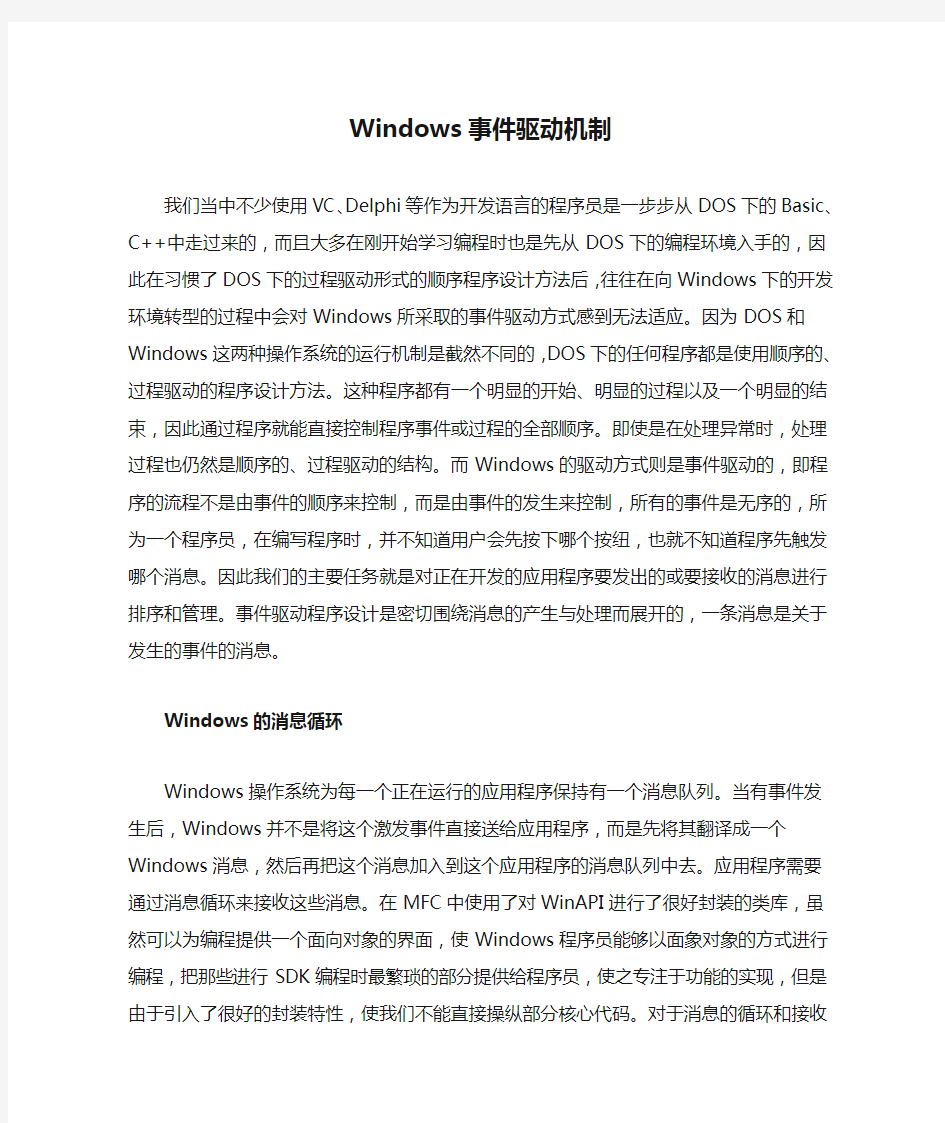
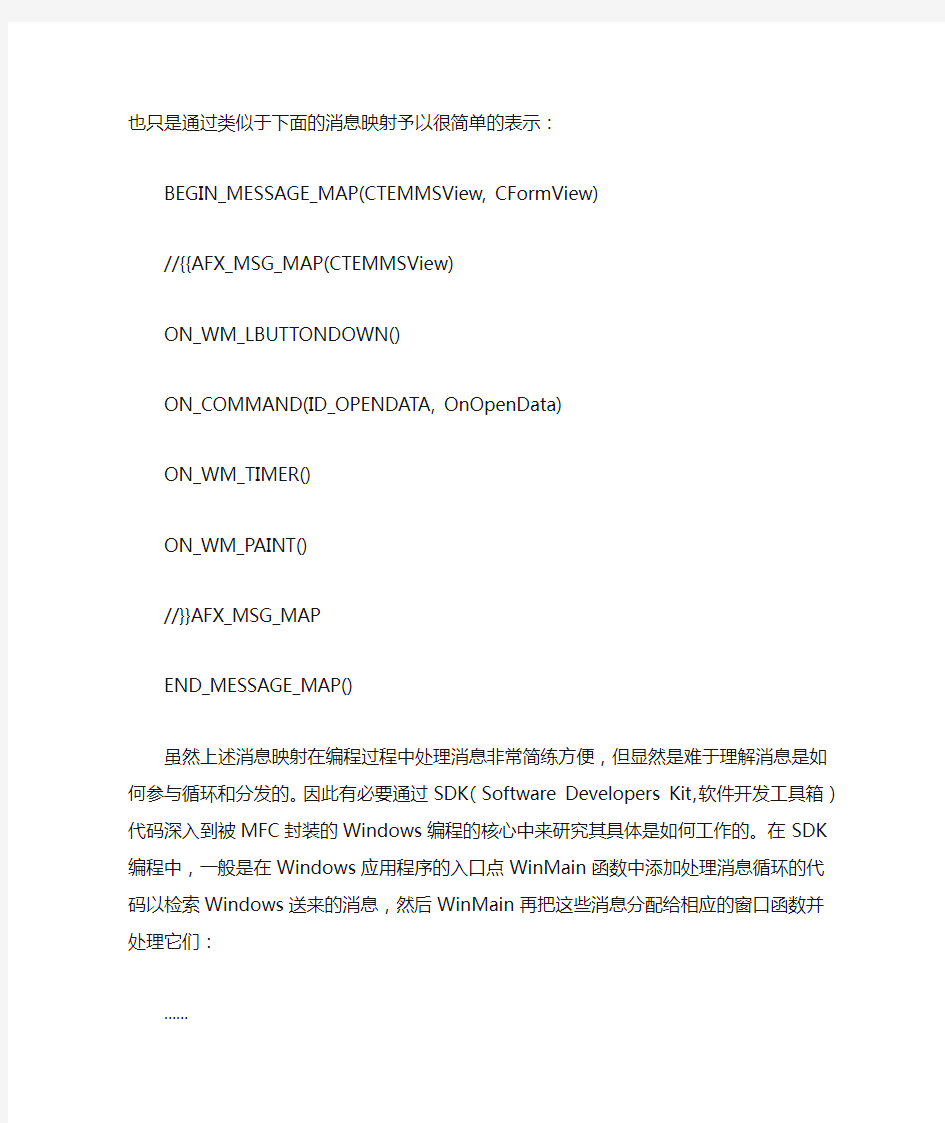
Windows事件驱动机制
我们当中不少使用VC、Delphi等作为开发语言的程序员是一步步从DOS 下的Basic、C++中走过来的,而且大多在刚开始学习编程时也是先从DOS下的编程环境入手的,因此在习惯了DOS下的过程驱动形式的顺序程序设计方法后,往往在向Windows下的开发环境转型的过程中会对Windows所采取的事件驱动方式感到无法适应。因为DOS和Windows这两种操作系统的运行机制是截然不同的,DOS下的任何程序都是使用顺序的、过程驱动的程序设计方法。这种程序都有一个明显的开始、明显的过程以及一个明显的结束,因此通过程序就能直接控制程序事件或过程的全部顺序。即使是在处理异常时,处理过程也仍然是顺序的、过程驱动的结构。而Windows的驱动方式则是事件驱动的,即程序的流程不是由事件的顺序来控制,而是由事件的发生来控制,所有的事件是无序的,所为一个程序员,在编写程序时,并不知道用户会先按下哪个按纽,也就不知道程序先触发哪个消息。因此我们的主要任务就是对正在开发的应用程序要发出的或要接收的消息进行排序和管理。事件驱动程序设计是密切围绕消息的产生与处理而展开的,一条消息是关于发生的事件的消息。
Windows的消息循环
Windows操作系统为每一个正在运行的应用程序保持有一个消息队列。当有事件发生后,Windows并不是将这个激发事件直接送给应用程序,而是先将其翻译成一个Windows消息,然后再把这个消息加入到这个应用程序的消息队列中去。应用程序需要通过消息循环来接收这些消息。在MFC中使用了对WinAPI进行了很好封装的类库,虽然可以为编程提供一个面向对象的界面,使Windows程序员能够以面象对象的方式进行编程,把那些进行SDK编程时最繁琐的部分提供给程序员,使之专注于功能的实现,但是由于引入了很好的封装特性,使我们不能直接操纵部分核心代码。对于消息的循环和接收也只是通过类似于下面的消息映射予以很简单的表示:
BEGIN_MESSAGE_MAP(CTEMMSView, CFormView)
//{{AFX_MSG_MAP(CTEMMSView)
ON_WM_LBUTTONDOWN()
ON_COMMAND(ID_OPENDATA, OnOpenData)
ON_WM_TIMER()
ON_WM_PAINT()
//}}AFX_MSG_MAP
END_MESSAGE_MAP()
虽然上述消息映射在编程过程中处理消息非常简练方便,但显然是难于理解消息是如何参与循环和分发的。因此有必要通过SDK(Software Developers Kit,软件开发工具箱)代码深入到被MFC封装的Windows编程的核心中来研究其具体是如何工作的。在SDK编程中,一般是在Windows应用程序的入口点WinMain函数中添加处理消息循环的代码以检索Windows送来的消息,然后WinMain再把这些消息分配给相应的窗口函数并处理它们:
……
MSG msg; //定义消息名
while (GetMessage (&msg, NULL, 0, 0))
{
TranslateMessage (&msg) ; //翻译消息
DispatchMessage (&msg) ; //分发消息
}
return msg.wParam ;
上述几句虽然简单但却是所有Windows程序的关键代码,担负着获取、解释和分发消息的任务,下面就重点对其功能和作用进行分析:
MSG结构在头文件中定义如下:
typedef struct tagMSG
{
HWND hwnd; //消息将要发送到的那个
窗口的句柄,用这个参数可以决定让哪个窗口接收
消息。
UINT message; //消息号,它唯一标识了
一种消息类型。每种消息类型都在Windows文件
进行了预定义。
WPARAM wParam; //一个32位的消息
参数,这个值的确切意义取决于消息本身。
LPARAM lParam; //同上。
DWORD time; //消息放入消息队列中的
时间,在这个域中写入的并非当时日期,而是从
Windows启动后所测量的时间值。Windows用
这个域来使用消息保持正确的顺序。
POINT pt; //消息放入消息队列时的鼠标
坐标。
} MSG, *PMSG;
GetMessage
消息循环以GetMessage调用开始,它从消息队列中取出一个消息。该函数的四个参数可以有控制地获取消息,第一个参数指定要接收消息的MSG结构的地址,第二个参数表示窗口句柄,一般将其设置为空,表示要获取该应用程序创建的所有窗口的消息;第三、四参数用于指定消息范围。后面三个参数被设置为默认值,用于接收发送到属于这个应用程序的任何一个窗口的所有消息。在接收到除WM_QUIT之外的任何一个消息后,GetMessage()返回TRUE;如果GetMessage收到一个WM_QUIT消息,则返回FALSE以退出消息循环,终止程序运行。因此,在接收到WM_QUIT之前,带有GetMessage()的消息循环可以一直循环下去。当除WM_QUIT的消息用GetMessage读入后,首先要经过函数TranslateMessage()对其进行解释,但对大多数消息来说并不起什么作用。这里起关键作用的是DispatchMessage()函数,把由GetMessage 获取的Windows消息传送给在MSG结构中为窗口所指定的窗口过程。在消息处理函数处理完消息之后,代码又循环到开始去接收另一个消息,这样就完成了一个完整的消息循环。
由于Windows操作系统是一种非剥夺式多任务操作系统。只有在应用程序主动交出CPU控制权后,Windows才能把控制权交给其他应用程序。在消息循环中,一定要有能交出控制的系统函数才能实现协同式多任务操作。能完成该功能的只有GetMessage、PeekMessage和WaitMessage这三个函数,如果在应用程序中长期不去调用这三个函数之一其他任务则无法执行。GetMessage函数在找不到等待应用程序处理的消息时,会自动交出控制权,由Windows把CPU的控制权交给其他等待获取控制权的应用程序。由于任何Windows应用程序都含有一个消息循环,这种隐式交出控制权的方式可以保证合并各个应用程序共享控制权。一旦发往该应用程序的消息到达应用程序队列,即开始执行GetMessage语句的下一条语句。
DispatchMessage
窗口过程处理消息通常以switch语句开始,对于它要处理的每一条消息ID 都跟有一条case语句,这在功能上同MFC的消息映射有些类似: switch(uMsgId)
{
case WM_TIMER://对WM_TIMER定时器消息的处理过程
return 0;
case WM_LBUTTONDOWN://对WM_ LBUTTONDOWN鼠标左键单击消息的处理过程return 0;
……
default:
//其他消息由这个默认处理函数来处理
return DefWindowProc(hwnd,uMsgId,wParam,lParam);
}
在处理完消息后必须返回0,这很重要,否则Windows将要不停地重试下去。对于那些在程序中不准备处理的消息,窗口过程会把它们都扔给DefWindowProc进行缺省处理,而且还要返回那个函数的返回值。在消息传递层次中,可以认为DefWindowProc函数是最顶层的函数。该函数发出
WM_SYSCOMMAND消息,由系统执行Windows环境中多数窗口所公用的各种通用操作,如更新窗口的正文标题等等。在MFC下可以用下述部分代码实现与上述SDK代码相同的功能:
BEGIN_MESSAGE_MAP(CTEMMSView, CFormView)
//{{AFX_MSG_MAP(CTEMMSView)
ON_WM_LBUTTONDOWN()
ON_WM_TIMER()
//}}AFX_MSG_MAP
END_MESSAGE_MAP()
消息映射表雏形
Windows程序是基于消息来驱动的,程序中利用一个while循环来等待消息,然后做判断,再做适当的处理。每一个Windows程序都有一个循环如下:MSG msg;
while (GetMessage(&msg, NULL, 0, 0)) {
TranslateMessage(&msg);
DispatchMessage(&msg);
}
消息映射表是消息类型与对应处理函数的一一对映关系。
MSGMAP_ENTRY 结构:
struct MSGMAP_ENTRY {
UINT nMessage; //消息类型
LONG (*pfn)(HWND, UINT, WPARAM, LPARAM); //该消息处理函数指针
};
这是C语言对数据和处理数据的方法封装起来的一种具体实现方式(面向对象思想)。
消息与消息处理函数对应关系_messageEntries[]:
struct MSGMAP_ENTRY _messageEntries[] =
{
WM_CREATE, OnCreate,
WM_PAINT, OnPaint,
WM_SIZE, OnSize,
WM_COMMAND, OnCommand,
WM_SETFOCUS, OnSetFocus,
WM_CLOSE, OnClose,
WM_DESTROY, OnDestroy,
} ;
命令消息类型对应表_commandEntries[]:
struct MSGMAP_ENTRY _commandEntries =
{
IDM_ABOUT, OnAbout,
IDM_FILEOPEN, OnFileOpen,
IDM_SAVEAS, OnSaveAs,
}
于是程序的消息分类处理函数可以这样设计,代替switch:
for(for i=0; i < dim(_messageEntries); i++) { // 訊息對照表
if (message == _messageEntries[i].nMessage)
return((*_messageEntries[i].pfn)(hWnd, message, wParam, lParam));
其中#define dim(x) (sizeof(x) / sizeof(x[0])),用来获得结构数组长度。
这样的话,可以代替switch,case,从而该函数就不需要再改变,每当有新的消息需要处理时,只要在_messageEntries[],_commandEntries[]结构数组里添加新的消息类型和新的消息处理函数就行了。
解决“Windows照片查看器无法打开此图片,因为此文件可能已损坏、损毁或过大。” 提示:jpg文件没有问题,win7照片查看器原来可以打开jpg图片,现在却不能打开。jpg文件已真的损坏不在此文讨论之列。 网上有很多人都遇到过这个问题,有人提出修改文件类型关联,这个太小儿科了,大多数人提出的方法是用其他的软件看图,其实是回避了这个问题。有人提出是联网的问题,也有人说通过修改环境变量来解决这个问题,但是并不是能解决所有人的问题。看来大家见到的错误提示是一样的,但是原因不同。通过自己认真检查和实践,终于解决了这个问题,希望能给有相同原因的朋友一个正确的解决方法。 我的情况是这样的:(很多人没有将自己的情况描述清楚) 开机后,还未连上网络的情况下,用照片查看器无法打开任何jpg图片,出现提示“Windows照片查看器无法打开此图片,因为此文件可能已损坏、损毁或过大。”其实jpg文件没有任何问题,用其他的软件照样可以看的。 在获取IP地址后,可以上网了,再用照片查看器就可以打开之前无法打开的jpg图片了。此时再次断网,用照片查看器仍可以正常看jpg图片。似乎照片查看器要在开机后联网进行某种注册,完成这个动作后就可以正常工作了,也不在乎网络的存在了。 (回想起来,之前我的本本所带的Ms office试用版在不上网的情况下也无法打开任何word、excel文件,后来就卸载了MS office,改用WPS。) 我安装的MS visio2010也出现同样的问题,开机后,还未连上网络的情况下,无法打开之前所作的任何vsd文件。联网之后就可以正常使用了。 我的电脑情况是这样的: 系统:win7pro32bits 本本:i7-2620m,8G RAM,其中系统无法使用的4G多RAM做了虚拟硬盘G:,为了减少对SSD硬盘的写入,将临时文件都放入RAMDISK g:中,在环境变量中修改参数。 环境变量: 用户变量(U) TEMP g:\AppData\Local\Temp TMP g:\AppData\Local\Temp 系统变量(S) TEMP g:\TEMP TMP g:\TEMP 通过认真检查发现,在开机之后,还未联网的情况下,G:盘上只有g:\TEMP,没有g:\AppData\Local\Temp这个文件夹,联网之后才出现这个文件夹。于是将用户变量做以下修改: TEMP g:\Temp TMP g:\Temp 拔掉网线,关机,开机,在不联网的情况下可以用照片查看器打开jpg图片,也可以用visio打开vsd文件了。问题解决! 环境变量的设置方法:计算机→右键→属性→高级系统设置→环境变量
任务管理器里的各个进程 【Csrss】 这是Windows的核心部份之一,全称为Client Server Process。我们不能结束该进程。这个只有4K的进程经常消耗3MB到6MB左右的内存,建议不要修改此进程,让它运行好了【Ctfmon】 这是安装了WinXP(尤其是安装ofice XP)后,在桌面右下角显示的“语言栏”,如果不希望它出现,可通过下面的步骤取消:双击“控制面板”,“区域和语言设置”,单击“语言”标签,单击“详细信息”按钮,打开“文字服务和输入语言”对话框,单击下面“首选项”的“语言栏”按钮,打开“语言栏设置”对话框,取消“在桌面上显示语言栏”的勾选即可。不要小看这个细节,它会为你节省1.5MB到4MB的内存。 【dovldr32】 如果你有一个Creative SBLive系列的声卡,就可能击现这个进程,它占用大约2.3MB 到2.6MB的内存。有些奇怪的是,当我从任务栏禁止了这个进程后,通过DVD实验,并没有发生任何错误。但如果你将这个文件重新命名了,就会出现windows的文件保护警告窗口,而且Creative Mixer和AudioHQ程序加载出错。当然你希望节省一些内存,那么可以将它禁止。 【explorer】 这可不是Internet Explorer,explorer.exe总是在后台运行,它控制着标准的用户界面、进程、命令和桌面等,如果打开“任务管理器”,就会看到一个explorer.exe在后台运行。根据系统的字体、背景图片、活动桌面等情况的不同,通常会消耗5.8MB到36MB 内存不 【Idle】 如果你在“任务管理器”看到它显示99%的占用率,千万不要害怕,实际上这是好事,因为这表示你的计算机目前有99%的性能等待你使用!这是关键进程,不能结束。该进程只有16KB的大小,循环统计CPU的空闲度。 【IEXPLORE】/【iexplore】 这才是IE浏览器。当我们用它上网冲浪时,它占有7.3MB甚至更多的内存。当然,这个随着打开的浏览器窗口的增加而增多。但当关闭所有IE窗口时,它并不会从任务管理器消失,IEXPLORE.EXE依然在后台运行着,它的作用是加快我们再一次打开IE的速度。【Generic Host Process for Win32 Services】 如果你安装了ZoneAlarm以后,在连接Internet时ZonAlarm总是抱怨链接不到Internet,那么你就应该好好看看下面的文字。Svhost.exe就是Generic Service Host,意思就是说,它是其他服务的主机。如果你的Internet连接不工作了,很有可能是你禁止了一些必须的服务,比如如果你禁止了“DNS搜索”功能,那么当你输入https://www.doczj.com/doc/7210029503.html, 时就不会连接上网,但如果输入IP地址,尽管还是可以上网,但实际上你已经破坏了上网冲浪的关键进程! 【msmsgs】 这是微软的Windows Messengr(即时通信软件)著名的MSN进程,在WinXP的家庭版和专业版里面绑定的,如果你还运行着Outlook和MSN Explorer等程序,该进程会在后台运行支持所有这些微软号称的很Cool的,NET功能等新技术。
一、事件查看器相关知识 1.事件查看器 事件查看器是 Microsoft 操作系统工具,事件查看器相当于一本厚厚的系统日志,可以查看关于硬件、软件和系统问题的信息,也可以监视操作系统中的安全事件。有三种方式来打开事件查看器: (1)单击开始-设置-控制面板-管理工具-事件查看器,打开事件查看器窗口 (2)在运行对话框中手工键入%SystemRoot%system32eventvwr.msc /s打开事件查看器窗口。 (3)在运行中直接输入eventvwr或者eventvwr.msc直接打开事件查看器。 2.事件查看器中记录的日志类型 在事件查看器中一共记录三种类型的日志,即: (1)应用程序日志 包含由应用程序或系统程序记录的事件,主要记录程序运行方面的事件,例如数据库程序可以在应用程序日志中记录文件错误,程序开发人员可以自行决定监视哪些事件。如果某个应用程序出现崩溃情况,那么我们可以从程序事件日志中找到相应的记录,也许会有助于你解决问题。 (2)安全性日志 记录了诸如有效和无效的登录尝试等事件,以及与资源使用相关的事件,例如创建、打开或删除文件或其他对象,系统管理员可以指定在安全性日志中记录什么事件。默认设置下,安全性日志是关闭的,管理员可以使用组策略来启动安全性日志,或者在注册表中设置审核策略,以便当安全性日志满后使系统停止响应。 (3)系统日志 包含 XP的系统组件记录的事件,例如在启动过程中加载驱动程序或其他系统组件失败将记录在系统日志中,默认情况下会将系统事件记录到系统日志之中。如果计算机被配置为域控制器,那么还将包括目录服务日志、文件复制服务日志;如果机子被配置为域名系统(DNS)服务器,那么还将记录DNS服务器日志。当启动时,事件日志服务(EventLog)会自动启动,所有用户都可以查看应用程序和系统日志,但只有管理员才能访问安全性日志。 在事件查看器中主要记录五种事件,事件查看器屏幕左侧的图标描述了操作系统对事件的分类。事件查看器显示如下类型的事件:
舆情信息处置机制制度 为积极响应上级通知精神,进一步加强对舆情的引导与监控,建立健全舆情快速响应和处理机制,促进和保障幼儿园各项工作的有序开展,根据我园实际情况,采取以下措施:一、加强领导,构建全方位舆情监控网络 幼儿园舆情监控工作由保教处牵头,全面负责互联网及各大媒体的舆情引导与监控工作。设兼职舆情管理员一名,由保教主任担任。各部门、各年级组兼职舆情监督员,并邀请家委会主任担任社会舆情反馈员。进一步加强与地方各级新闻媒体的沟通协作,构建全方位舆情监控网络,密切配合,共同应对幼儿园舆情的引导与监控工作。 二、实行舆情监控巡查制度 1、实行舆情信息处置日值班制度,建立舆情信息处置每日记录。制定舆情监控负责制,每天由舆情监督员利用中午1点-2点,下午4点-5点两个时段负责监测跟踪网上涉及幼儿园工作的各种论坛、帖吧言论,掌握舆情热点,密切关注网络信息动态,捕捉带有苗头性、倾向性、群众性的问题。采取多种方式进行引导和疏通,并做好记录。 2、保教处舆情管理员每天向各处室了解一天舆情。 3、加强沟通,拓宽舆情监控渠道。加强与家委会负责人和地方其他媒体的沟通联系,及时了解来自各方面信息,及时扑捉舆情线索。
三、实行疏导、控制制度 每天舆情管理员整理舆情信息及时向园领导反馈情况,并对可能出现的突发事件进行早期预报,确保有关的重大舆情和负面信息早发现、早报告、早处置。对于有可能给幼儿园造成负面影响的舆论报道和评论,幼儿园组织协调有关力量及时进行舆情处置和舆论引导,有效疏导和控制负面舆情。 四、加强宣传,建立正确舆论导向 充分利用幼儿园网络、报纸、园信通等宣传平台,通过多种手段和渠道做正确的舆论方向引导,同时建立防控体系,积极消除不和谐、不稳定隐患。 化隆县第二幼儿园 2019年10月
3.1 Windows“任务管理器”的进程管理 (实验估计时间:60分钟) 背景知识 实验目的 工具/准备工作 实验内容与步骤 背景知识 Windows 2000的任务管理器提供了用户计算机上正在运行的程序和进程的相关信息,也显示了最常用的度量进程性能的单位。使用任务管理器,可以打开监视计算机性能的关键指示器,快速查看正在运行的程序的状态,或者终止已停止响应的程序。也可以使用多个参数评估正在运行的进程的活动,以及查看CPU 和内存使用情况的图形和数据。其中: 1) “应用程序”选项卡显示正在运行程序的状态,用户能够结束、切换或者启动程序。 2) “进程”选项卡显示正在运行的进程信息。例如,可以显示关于CPU 和内存使用情况、页面错误、句柄计数以及许多其他参数的信息。 3) “性能”选项卡显示计算机动态性能,包括CPU 和内存使用情况的图表,正在运行的句柄、线程和进程的总数,物理、核心和认可的内存总数 (KB) 等。 实验目的 通过在Windows 任务管理器中对程序进程进行响应的管理操作,熟悉操作系统进程管理的概念,学习观察操作系统运行的动态性能。 工具/准备工作 在开始本实验之前,请回顾教科书的相关内容。 需要准备一台运行Windows 2000 Professional操作系统的计算机。
实验内容与步骤 1. 使用任务管理器终止进程 2. 显示其他进程计数器 3. 更改正在运行的程序的优先级 启动并进入Windows环境,单击Ctrl + Alt + Del键,或者右键单击任务栏,在快捷菜单中单击“任务管理器”命令,打开“任务管理器”窗口。 在本次实验中,你使用的操作系统版本是: Window 2000 5.00.2195 Service Pack 4 当前机器中由你打开,正在运行的应用程序有: Windows“任务管理器”的窗口由3个选项卡组成,分别是: 当前“进程”选项卡显示的栏目分别是 (可移动窗口下方的游标/箭头,或使窗口最大化进行观察) : 1. 使用任务管理器终止进程 步骤1:单击“进程”选项卡,一共显示了____个进程。请试着区分一下,其中: 系统 (SYSTEM) 进程有_____个,填入表3-1中。 表3-1 实验记录 映像名称用户名CPU内存使用
系统安全防范之Windows日志与入侵检测 一、日志文件的特殊性 要了解日志文件,首先就要从它的特殊性讲起,说它特殊是因为这个文件由系统管理,并加以保护,一般情况下普通用户不能随意更改。我们不能用针对普通TXT文件的编辑方法来编辑它。例如WPS系列、Word系列、写字板、Edit等等,都奈何它不得。我们甚至不能对它进行“重命名”或“删除”、“移动”操作,否则系统就会很不客气告诉你:访问被拒绝。当然,在纯DOS的状态下,可以对它进行一些常规操作(例如Win98状态下),但是你很快就会发现,你的修改根本就无济于事,当重新启动Windows 98时,系统将会自动检查这个特殊的文本文件,若不存在就会自动产生一个;若存在的话,将向该文本追加日志记录。 二、黑客为什么会对日志文件感兴趣 黑客们在获得服务器的系统管理员权限之后就可以随意破坏系统上的文件了,包括日志文件。但是这一切都将被系统日志所记录下来,所以黑客们想要隐藏自己的入侵踪迹,就必须对日志进行修改。最简单的方法就是删除系统日志文件,但这样做一般都是初级黑客所为,真正的高级黑客们总是用修改日志的方法来防止系统管理员追踪到自己,网络上有很多专门进行此类功能的程序,例如Zap、Wipe等。 三、Windows系列日志系统简介 1.Windows 98的日志文件 因目前绝大多数的用户还是使用的操作系统是Windows 98,所以本节先从Windows 98的日志文件讲起。Windows 98下的普通用户无需使用系统日志,除非有特殊用途,例如,利用Windows 98建立个人Web服务器时,就会需要启用系统日志来作为服务器安全方面的参考,当已利用Windows 98建立个人Web服务器的用户,可以进行下列操作来启用日志功能。(1)在“控制面板”中双击“个人Web服务器”图标;(必须已经在配置好相关的网络协议,并添加“个人Web服务器”的情况下)。 (2)在“管理”选项卡中单击“管理”按钮; (3)在“Internet服务管理员”页中单击“WWW管理”; (4)在“WWW管理”页中单击“日志”选项卡; (5)选中“启用日志”复选框,并根据需要进行更改。将日志文件命名为“Inetserver_event.log”。如果“日志”选项卡中没有指定日志文件的目录,则文件将被保存在Windows文件夹中。 普通用户可以在Windows 98的系统文件夹中找到日志文件schedlog.txt。我们可以通过以下几种方法找到它。在“开始”/“查找”中查找到它,或是启动“任务计划程序”,在“高级”菜单中单击“查看日志”来查看到它。Windows 98的普通用户的日志文件很简单,只是记录了一些预先设定的任务运行过程,相对于作为服务器的NT操作系统,真正的黑客们很少对Windows 98发生兴趣。所以Windows 98下的日志不为人们所重视。 2.Windows NT下的日志系统 Windows NT是目前受到攻击较多的操作系统,在Windows NT中,日志文件几乎对系统中的每一项事务都要做一定程度上的审计。Windows NT的日志文件一般分为三类: 系统日志:跟踪各种各样的系统事件,记录由Windows NT 的系统组件产生的事件。例如,在启动过程加载驱动程序错误或其它系统组件的失败记录在系统日志中。 应用程序日志:记录由应用程序或系统程序产生的事件,比如应用程序产生的装载dll(动态链接库)失败的信息将出现在日志中。 安全日志:记录登录上网、下网、改变访问权限以及系统启动和关闭等事件以及与创建、打开或删除文件等资源使用相关联的事件。利用系统的“事件管理器”可以指定在安全日志中记录需要记录的事件,安全日志的默认状态是关闭的。
校园网络舆情信息监测处置机制为进一步加强网络舆情监测,特别是加强校园网络舆情的引导和监控,防止不良信息对校园的侵害,掌握网络舆情主动权,加强对网络舆情的预警防范和监测引导,形成积极向上的主流舆论,营造良好的舆论环境,促进和保障校园网络信息服务健康、有序发展,根据国家有关法律法规,现结合我校实际情况,特制定本办法。 一、工作目标 加强网上舆情监控,及时掌握舆情动态,坚决封堵、删除各种有害信息,及时掌握学校学生在各种网络媒介中的言论和动态,加强正面引导,释疑解惑,化解矛盾,消除不良影响,营造积极、健康的舆论氛围。 二、主要内容 本办法中的网络舆情,特指可能或已经对学生思想政治教育工作产生影响的网上负面报道或网络负面言论。网络舆情的管理与处置,是指对涉及宣传思政工作的新闻报道或评论在互联网上刊发、扩散后,所引发的反应、言论、评论和后续报道等综合舆论情况的监测、控制和化解等具体措施。 三、组织结构 成立网络舆情管理与处置工作领导小组,指定教导处为领导小组办公室,在领导小组的领导下牵头开展网络舆情管 理与处置的组织、监督、实施、考核工作。
四、工作职责 网络舆情监督员负责监测学校的微博、微信,学生个人人人通、微博、微信的舆情情况,了解各网站当前的舆情,及时将舆情通报网络舆情管理员,督促及时控制和引导,并作好日志记录和备案工作;负责跟踪各单位的舆情控制及引导情况,及时上报学校。 五、工作原则 按照“谁主管、谁负责”的原则将监测到的舆情信息进行分转交办,按照“快速反应、确认事实、妥善处理”的原则及时对网络舆情进行分析、判断、评估,准确查找舆情信息产生的原因,认真核实舆情反映的问题,对舆情走向作出正确的判断,对舆情可能产生的影响进行客观、全面评估,及时准备好跟(回)帖材料。 在处置网络舆情事件时,一定要端正工作态度,多渠道、多方法全面了解事件真相,不推卸责任,勇于承担应负的责任;在回应时不要只站在如何消除对学校和学校形象的影响上,而要站在师生或受害者的立场上。第一时间告知学生和当事人事情真相,进行真诚、公开、及时的沟通,不使矛盾进一步激化,赢得学生的理解和信任。根据某一重大舆情事件的发展态势和走向,最大程度地争取媒介的公信力和权威性,适时转移目标,发布最及时权威的信息,左右网络舆情的走向,把噪音杂音压下来,使该网络舆情信息关注度逐渐转冷。要加强正面宣传,树立良好风气。 六、操作流程
Windows内存管理机制 在编程中,很多Windows或C++的内存函数不知道有什么区别,更别谈有效使用;根本的原因是,没有清楚的理解操作系统的内存管理机制,本文企图通过简单的总结描述,结合实例来阐明这个机制。 本文目的: 对Windows内存管理机制了解清楚,有效的利用C++内存函数管理和使用内存。 本文内容: 本文一共有六节,由于篇幅较多,故按节发表。其他章节请看本人博客的Windows内存管理及C++内存分配实例(一)(二)(三)(四)和(五)。 1. 进程地址空间 2.内存状态查询函数 3.内存管理机制--虚拟内存 (VM) 4.内存管理机制--内存映射文件 (Map) 5.内存管理机制--堆 (Heap) 使用场合 操作系统为每个线程都建立一个默认堆栈,大小为1M。这个堆栈是供函数调用时使用,线程内函数里的各种静态变量都是从这个默认堆栈里分配的。
堆栈结构 默认1M的线程堆栈空间的结构举例如下,其中,基地址为0x0004 0000,刚开始时,CPU的堆栈指针寄存器保存的是栈顶的第一个页面地址 0x0013 F000。第二页面为保护页面。这两页是已经分配物理存储器的可用页面。 随着函数的调用,系统将需要更多的页面,假设需要另外5页,则给这5页提交内存,删除原来页面的保护页面属性,最后一页赋予保护页面属性。 当分配倒数第二页0x0004 1000时,系统不再将保护属性赋予它,相反,它会产生堆栈溢出异常STATUS_STACK_OVERFLOW,如果程序没有处理它,则线程将退出。最后一页始终处于保留状态,也就是说可用堆栈数是没有1M的,之所以不用,是防止线程破坏栈底下面的内存(通过违规访问异常达到目的)。
Handler消息处理机制 1.概述。 Handler消息处理机制对于初学者来说,应该算是一块心病,几乎每次面试都会被问到,今天我抽时间从源码的角度总结一下相关知识点。先看一下我们平时是怎么用的,如下代码实例: public class MainActivity extends AppCompatActivity { private TextView text; private Handler mHandler; int i=0; @Override protected void onCreate(Bundle savedInstanceState) { super.onCreate(savedInstanceState); setContentView(https://www.doczj.com/doc/7210029503.html,yout.activity_main); text = (TextView) findViewById(R.id.text); mHandler = new Handler(){ @Override public void handleMessage(Message msg) { super.handleMessage(msg); text.setText("变为:"+msg.what); } }; } public void sendMes(View view){ mHandler.sendEmptyMessage(i); i++; } } 很简单,onCreat()方法中实例化了一个Handler实例,实现其handlerMessage(Message msg)方法,在方法中改变TextView的显示内容,在布局文件中放了一个Button设置其android:onClick="sendMes",看一下效果:
关于windows任务管理器5个不错的替代选择 ZD至顶网CIO与应用频道06月23日专栏:任务管理器可以帮助你查看系统进程,但不是你可以使用的唯一一个工具。下面名单中的应用可能更适合你。Windows任务管理器一直是一个非常方便的资源,可以用于监控运行中的进程,用于终止不能通过正常手段关闭的应用。不过,和Windows任务管理器一样,有很多其他应用可以替代任务管理器,提供多样的、与任务管理器相关的服务。本文将罗列这样5个应用。1、Security Task ManagerSecurity Task Manager (如图A)可能是这个名单中最不寻常的工具。与其任务管理器一样,这款应用为你显示系统中正在运行的进程。但是这款应用与众不同之处在于,显示的进程信息突出强调了安全性。这款应用不仅提供了病毒扫描链接,而且给每个进程分配了一个安全等级,帮助你确定哪些进程可能是恶意进程。图A右键点击一个进程,打开菜单,可以进入进程所在的文件夹。你还可以Google搜索这个进程,检查病毒,评论,查看其属性。评价进程让你可以将它标记为危险的或者安全的进程,并添加注释记录你的理由。Security Task Manager 售价29美元,有免费试用版可供下载。2、Task Manager FixTask Manager Fix(如图B)是一款修复Windows任务管理器的免费工具。我曾经考虑过不把这款应用列入这个名单
中,因为它不像其他应用,实际上它并不具备我会所谓的功能集。尽管如此,我认为它仍然有自己的优点。图B多年来,我已经遇到过很多会禁用任务管理器的恶意软件。一些恶意会攻击任务管理器,这样受害人就无法使用任务管理器终止与恶意软件相关的进程。这个简单的应用要求任务管理器符合这种情况。它包含一个按钮。点击这个按钮就可以恢复任务管理器到正常的状态。3、AnVir Task Manager ProAnVir Task Manager Pro(如图C)是一款功能丰富的任务管理器替代选择。这款工具提供了标签列出启动项、应用、进程、服务和日志条目。每个标签包含过滤机制,让各种条目显示或者隐藏。除了常用任务管理器功能之外,这款工具让你可以编辑系统启动,提供管理罗列项目的详细信息。事实上,这款应用提供了大约20多种你可以选择显示或者隐藏的项目。图C企业网盘前景看好售价49.95美元,有免费试用版可供下载,此外也有免费版本。4、Remote Task ManagerRemote Task Manager(如图D)类似于原生的Windows任务管理器,但它是针对管理远程系统中的任务而设计的。它提供了关于应用、进程、服务、设备和事件的信息。它还允许应用发布到远程系统中。图DRemote Task Manager售价40美元,有免费试用版可供下载。5、Free Extended Task ManagerFree Extended Task Manager(如图E)包括一系列标签,罗列了汇总信息、应用、进程、服务、性能、网络、用户和端口使
信息发布管理制度 为使教育局门户网站和微信管理平台在信息化建设中发挥应有的作用,加强对网站的管理,保证其安全、有效、可靠地运行,依据国家有关法律、法规,并根据信息化建设的要求,结合我局实际,特制定本制度。 第一条门户网站发布信息实行信息审批制度,信息和相应的审批遵循“谁主管、谁负责;谁运营、谁办理”的原则。 第二条网站的信息发布由宣传科统一负责。局机关各科室及所属各单位负责提供本单位的相关信息,具体责任根据各单位工作职责划分。 第三条宣传科负责监督、审核网站内容。局机关各科室及所属各单位,所提供的内容需经本部门负责人批准后,交办公室或宣传科审核统一发布。相关我局重大新闻和重大事件的发布必须经办公室或宣传科主管领导审核后,请示分管局领导或局长,批准后方能正式发布。 第四条局机关办公室和宣传科对所有上传的涉及局新闻、政策、法规等重要信息负有责任;局机关各科室及所属各单位,对所提供的相关信息负有责任。 第五条网站上发布的信息必须符合国家有关保密规定,严禁涉密信息上网。各有关部门应制定上网信息发布审核管理制度,规范上网信息发布流程。一般情况下,拟上网发布的信息由拟稿人拟稿后须经科室初审、单位分管领导把关后方可发布,未经审核批准的信息不得上网。 第六条信息审核内容包括:上网信息有无涉密问题;上网信息目前对外发布是否适宜;信息中的数据是否准确;是否含有法律、行政法规禁止的内容等。上网信息出现安全问题的,要追究信息发布部门的责任。 第七条局机关各科室及所属各单位信息采集人员只能操作自己所负
责的相关业务内容,不得擅自修改、删除、发布其他采集人员所采集的信息。否则将追究信息采集人员和所在处室负责人的责任。 第八条局机关及所属各单位信息采集人员要严格遵守国家有关法律、行政法规,严格执行国家安全保密制度,不从事与身份不符的活动,各单位信息采集人员按照权限,采集自己所负责的相关栏目文档。 第九条局机关相关人员不得利用门户网站散布含有危害国家安全和社会稳定的信息,不得泄露国家秘密和工作秘密,不得宣扬暴力、色情等内容。网站的使用过程中,必须遵守网站各功能的使用说明和使用协议。 第十条 第十一条 第十二条 第十三条用户信息安全管理制度 网站为充分保护用户的个人隐私、保障用户信息安全,特制订用户信息安全管理制度。 1、尊重并保护用户的个人隐私,除了在与用户签署的隐私保护协议和网站服务条款以及其他公布的准则规定的情况下,未经用户授权不随意公布和泄露用户个人身份信息。 2、定期对相关人员进行网络信息安全培训并进行考核,使网站相关管理人员充分认识到网络安全的重要性,严格遵守相应规章制度。。 3、对用户的个人信息严格保密,并承诺未经用户授权,不得编辑或透露其个人信息及保存在本系统中的非公开内容,但下列情况除外: 4、①违反相关法律法规或本网站服务协议规定; 5、②按照主管部门的要求,有必要向相关法律部门提供备案的内容; 6、③因维护社会个体和公众的权利、财产或人身安全的需要;
Windows端口异常占用的处理 【来源:小鸟云计算】 Ps.小鸟云,国内专业的云计算服务商 问题现象 服务器应用使用的端口被异常占用导致服务启动失败,例如:Windows上安装的Tomcat 无法启动,TCP 80端口已经被其它应用占用。 问题原因 应用程序需要使用的TCP/UDP端口被其它程序、或者病毒木马占用。 排查方法 使用netstat -ano命令可以找出占用端口的进程ID,而后使用tasklist /svc命令找出对应的进程。 如下给出一例安装Tomcat后,启动Tomcat提示端口被占用的处理过程。 1.使用netstat -ano |find ":80" 看到占用端口的进程ID是4,注:请根据实际情况修改端口 2.使用tasklist /svc| find "4" 看到是系统进程。注:请根据实际情况修改进程ID
3.尝试关闭了IIS ,iisreset /stop 4.但是发现80端口仍然被占用。于是使用curl -I 127.0.0.1 查看返回的server是Microsoft-HTTPAPI/2.0 而不是Server: Microsoft-IIS/7.5 能够使用Microsoft-HTTPAPI/2.0的只能是微软的产品。检查是否有安装SQL SERVER ,如果有尝试关闭SQL Server Reporting Service这个服务。 关闭后再使用curl -I 127.0.0.1 就提示80端口无法连接,说明端口已经被释放。 注意:如果没有安装curl还可以使用telnet 127.0.0.1 80 执行完,ctrl+c终止就会出现下面图片的样子,也可以看到server:Microsoft-HTTPAPI/2.0 ,当然仅靠这个是不能判断
任务栏管理器系统自带的一个很方便的软件。长久以来,大家也仅仅是习惯性的点击ctrl+alt+del来调出任务管理器了,然后取消某个失去相应的程序而已。其实任务管理器很强大的,它能很直观反映有系统的许多的东西,并且可以很方便的进行某些操作。在我们使用过程中有些技巧已经为大家所熟悉,但还有些技巧或许不是你都知道的,这里我给大家说一说任务栏管理器的一些应用或是技巧。看看能否对你将来使用电脑的时候有所帮助。一. 任务管理器的调出 1. 相信大多数朋友都会用左手按住左ctrl和alt,然后右手点击小键盘的del键来调出任务栏管理器。 2.单手按住左边的ctrl和alt,伸出一个手指来按文档控制的那个delete键也相当与ctrl+alt+del的功效。 3.你也可以选用右手按ctrl+alt+Esc也能调出任务管理器。 4.最简单的方法就是用鼠标在任务栏空白处点击右键,在弹出的菜单选择任务栏管理器即可。二. 任务管理器的外观 1. 这个问题曾经困扰着一些人,因为他们不小心把任务栏管理器弄成这个样子了,就象一个空白框,不知道怎么恢复了。其实很简单之所以能弄成这个样子,是因为你在任务管理器窗体上双击了左键。解决的方法也是相当的简单:再次双击就回复正常窗口的样子。 2. 选择不同的选项卡后再对窗体双击可以有不同的内容显示,这样你可以更加详细的对进程,或是网络cpu占用情况分析了。三. 任务栏管理器个选项卡的技巧 1. 应用程序栏:任意窗口的层叠,通过任务栏右键菜单中的“层叠窗口”命令,可以让所有打开的窗口层叠显示,但如果只是想让其中的几个窗口层叠显示出来,就要借助任务管理器了。在任务管理器的“应用程序”选项卡中选中想要层叠显示的程序窗口,然后单击右键,从菜单中执行“层叠”命令即可。此外,我们还可以随意最大化、最小化或前置指定的窗口。 2. 进程栏:在任务管理器的菜单―》查看―》选择列中可以定义要在进程栏里显示的内容,这里有许多专业的分析项目可以供你选择,比如虚拟内存大小。有些软件占用内存特别小的原因就是它用了不小的虚拟内存。默认的情况下,Windows XP任务管理器中的进程列表并不是按照名称进行排列的,查看起来不太方便,只要单击列表栏上方的文字标签,就可以让进程列表按序排列。例如单击“映像名称”标签,列表就会以进程名称的英文字母进行排序,单击“内存”标签,则可以按照内存使用量进行排序。 3. 用户栏:在这个栏目里,你可以注销已经登陆本机用户。如果你的权限足够,你可以断开任何登陆用户的登陆,如果有远程用户登陆本机。你可以选择发送消息给他。四. 任务栏管理器的升级其实任务栏管理器本身算的上一个不用安装的绿色程序了。你只需要把它拷倒你的机器上就能用了。最近网上流传着longhorn的任务管理器。这个版本的任务栏管理器比现在的windows xp版本任务栏管理器在进程那个选项里多了一个“映象路径”的功能,这样你就可以很方便的定位现在运行的进程位置。这一特性在我们对于可疑进程的鉴别上很有帮助。当然你可以用它来替换你现在使用的任务管理器。下载地址:https://www.doczj.com/doc/7210029503.html,/down.php?id=26494&url=1使用方法:1、用附件中的三个文件覆盖Windowssystem32dllcache 下的同名文件。2、再用这三个文件覆盖Windowssystem32 目录下的同名文件,此时会弹出“Windows 文件保护”对话框,选择“取消”,然后选择“是”。然后你就可以按“Ctrl+Shift+Esc”或“Ctrl+Alt+Del”来使用新的任务管理器了。点击“进程”标签,然后在查看菜单下的“选择列。。。”中可以设置显示“命令行”和“映象路径”五. 任务管理器的一个特殊功能在点击菜单―》关机―》关闭选项的时候同时按住ctrl键的话。机器会在1秒左右关闭。更多请访问https://www.doczj.com/doc/7210029503.html,/
MFC的类层次结构与运行机制 MFC的类层次结构 如图所示(子类指向父类): 其中: CObject:是MFC提供的绝大多数类的基类。该类完成动态空间的分配与回收,支持一般的诊断、出错信息处理和文档序列化等。 CCmdTarget:主要负责将系统事件(消息)和窗口事件(消息)发送给响应这些事件的对象,完成消息发送、等待和派遣调度等工作,实现应用程序的对象之间的协调运行。 CWinApp:是应用程序的主线程类,它是从CWinThread类派生而来的。CWinThread类用来完成对线程的控制,包括线程的创建、运行、终止和挂起等。 CDocument:是文档类,包含了应用程序在运行期间所用到的数据。 CWnd:是一个通用的窗口类,用来提供Windows中的所有通用特性、对话框和控件。 CFrameWnd是从CWnd类继承来的,并实现了标准的框架应用程序。 CDialog类用来控制对话框窗口。 CView:用于让用户通过窗口来访问文档。 CMDIFrameWnd和CMDIChildWnd:分别用于多文档应用程序的主框架窗口和文档子窗口的显示和管理。CMiniFrameWnd类是一种简化的框架窗口,它没有最大化和最小化窗口按钮,也没有窗口系统菜单,一般很少用到它。 MFC运行机制 在程序中,当定义一个类对象时,它会自动调用相应的构造函数。所谓"类对象",就是用该类定义的"变量",这个"变量"又称为类的一个实例。例如,theApp就是类CSimpApp的一个对象。 MFC正是利用类的这种"自动调用相应的构造函数"特性,使得WinMain()函数的调用变成了应用程序框架内部的调用,所以我们在代码中看不到每个Windows程序所必须有的WinMain()函数。 当应用程序运行到"CSimpApp theApp;"时,系统就会先调用基类CWinApp构造函数,进行一系列的内部初始化操作,然后自动调用CSimpApp的虚函数InitInstance(),该函数会进一步调用相应的函数来完成主窗口的构造和显示工作。下面来看看上述程序中InitInstance的执行过程。 首先执行的是: m_pMainWnd = new CMainFrame; 该语句用来创建从CFrameWnd类派生而来的用户框架窗口CMainFrame类对象,继而调用该类的构造函数,使得Create函数被调用,完成了窗口创建工作。
Windows的事件驱动机制 在Windosw系统中,程序的设计围绕事件驱动来进行。当对象有相关的事件发生时(如按下鼠标键),对象产生一条特定的标识事件发生的消息,消息被送入消息队列,或不进入队列而直接发送给处理对象,主程序负责组织消息队列,将消息发 送给相应的处理程序,使相应的处理程序执行相应的动作,做完相应的处理后将控制权交还给主程序。 在这种机制中,对象的请求仅仅是向队列中添加相应的消息,耗时的处理则被分离给处理函数。这种结构的程序中各功能模块界限分明,便于扩充,能充分利用CPU 的处理能力,使系统对外界响应准确而及时。 Windows事件驱动机制 我们当中不少使用VC、Delphi等作为开发语言的程序员是一步步从DOS 下的Basic、C++中走过来的,而且大多在刚开始学习编程时也是先从DOS下的编程环境入手的,因此在习惯了DOS下的过程驱动形式的顺序程序设计方法后,往往在向Windows下的开发环境转型的过程中会对Windows所采取的事件驱动方式感到无法适应。因为DOS和Windows这两种操作系统的运行机制是截然不同的,DOS下的任何程序都是使用顺序的、过程驱动的程序设计方法。这种程序都有一个明显的开始、明显的过程以及一个明显的结束,因此通过程序就能直接控制程序事件或过程的全部顺序。即使是在处理异常时,处理过程也仍然是顺序的、过程驱动的结构。而Windows的驱动方式则是事件驱动的,即程序的流程不是由事件的顺序来控制,而是由事件的发生来控制,所有的事件是无序的,所为一个程序员,在编写程序时,并不知道用户会先按下哪个按纽,也就不知道程序先触发哪个消息。因此我们的主要任务就是对正在开发的应用程序要发出的或要接收的消息进行排序和管理。事件驱动程序设计是密切围绕消息的产生与处理而展开的,一条消息是关于发生的事件的消息。 Windows的消息循环 Windows操作系统为每一个正在运行的应用程序保持有一个消息队列。当有事件发生后,Windows并不是将这个激发事件直接送给应用程序,而是先将其翻译成一个Windows消息,然后再把这个消息加入到这个应用程序的消息队列中去。应用程序需要通过消息循环来接收这些消息。在MFC中使用了对WinAPI进行了很好封装的类库,虽然可以为编程提供一个面向对象的界面,使Windows程序员能够以面象对象的方式进行编程,把那些进行SDK编程时最
Windows任务管理器的设计与实现毕业设计(作业) 毕 业 指 导 学生学院 系 专业 学生要求 交 199 windows任务管理器设计与实现 年12月19日XXXX
: ::::::: 摘要 据国外研究公司统计随着个人电脑进入千家万户,电脑操作系统中的任务管理器也越来越为越来越多的用户所熟悉和使用。 任务管理器是一个在视窗系统中管理应用程序和进程的工具。它通常由视窗操作系统提供,并有提供增强功能的第三方软件。通过任务管理器,用户可以轻松查看当前运行的程序、进程、用户、网络连接以及系统对内存和CPU资源的使用情况,并可以强制结束一些程序和进程。此外,用户可以监控系统资源的使用。 视窗任务管理器首次出现在微软公司1998年发布的视窗98操作系统中。从那以后,微软视窗操作系统的所有版本都集成了任务管理器。任务管理器不是视窗系统的专利。它广泛用于各种操作系统。苹果的苹果操作系统中有一个类似的活动监视器,基于Linux的ubuntu操作系统中有一个类似的功能系统监视器 窗口任务管理器提供有关计算机性能的信息,并显示有关计算机上运行的程序和进程的详细信息。如果您连接到网络,您还可以查看网络状态,并快速了解网络如何工作。它的用户界面提供了六个菜单项,包括文件、选项、视图、窗口、关机、帮助,以及五个选项卡,包括应用程序、进程、性能、网络和用户
项目的设计是一个模拟视窗任务管理器开发的视窗过程管理软件。主要设计是一个基于窗体的C#程序。标签控件放置在主对话框上,创建了应用程序、过程和性能的三个页面。标签控件用于选择和显示页面。这三个页面分别用于显示当前运行的窗口程序、进程和进程模块以及系统资源使用情况该程序还实现了结束任务和管理流程的基本功能。在的设计过程中,任务、进程、线程模块和系统资源使用等信息可以通过调用窗口应用编程接口函数来获得最后,在Windows10系统上对系统进行了测试,实现了流程管理的基本功能。关键词:任务经理;螺纹;过程;API 条目 1目录摘要.................................................................................................................. .. (i) 第一章简介 (1) 1.1项目背景:.............................................1 1.2国内外研究现状;................................1 1.3研究意义.............................的主要研究内容.................1 1.4的论文简要介绍了MicrosoftVisualStudio的开发环境.............................2 1.5。. (2) 1.5.1发展历史................................2 1.6工艺和螺纹介绍.. (4)
Windows2003 事件查看器事件ID对应解释 使用本模块可以实现下列目标: ?识别由Microsoft? Windows Server? 2003 操作系统生成的安全事件。 返回顶部 适用范围 本模块适用于下列产品和技术: ?W indows Server 2003 返回顶部 如何使用本模块 本模块是“Windows Server 2003 安全指南”的补充内容。本模块中的表可以用作快速参考,以帮助您识别在Microsoft? Windows 操作系统事件日志中所记录的与安全有关的事件。本模块还可以用来帮助配置系统监视软件,如Microsoft Operations Manager (MOM)。 返回顶部 帐户登录事件 表1 显示了由“审核帐户登录事件”安全模板设置所生成的安全事件。 表1:审核帐户登录事件 事件 事件描述 ID 672 已成功颁发和验证身份验证服务(AS) 票证。 673 授权票证服务(TGS) 票证已授权。TGS 是由Kerberos v5 票证授权服务(TGS) 颁发的票证,允许用户对域中的特定服务进行身份验证。 674 安全主体已更新AS 票证或TGS 票证。 675 预身份验证失败。用户键入错误的密码时,密钥发行中心(KDC) 生成此事件。 676 身份验证票证请求失败。在Windows XP Professional 或Windows Server 家族的成员中不生成此事件。 677 TGS 票证未被授权。在Windows XP Professional 或Windows Server 家族的成员中不生成此事件。 678 帐户已成功映射到域帐户。 681 登录失败。尝试进行域帐户登录。在Windows XP Professional 或Windows Server 家族的成员中不生成此事件。 682 用户已重新连接至已断开的终端服务器会话。 683 用户未注销就断开终端服务器会话。